ビジネス能力検定サーティファイの Excel®表計算処理技能認定試験2級の問題集の知識問題を問いていると、「シートタブを使った小ワザ」を知らないと解けない問題が出てきました。
というわけで今回は、「シートタブを使った小ワザ」について解説したいと思います。
シートタブを使った小ワザ
シートタブの複製
シートタブを使った小ワザとして、簡単にシートタブを複製する方法についてご紹介します。
これは本当に簡単で役立つ小ワザです。
複製したいシートタブをCTRLキーを押しながらクリックして、横にドラッグして離すだけです。
細かく言うと下図のようになります。
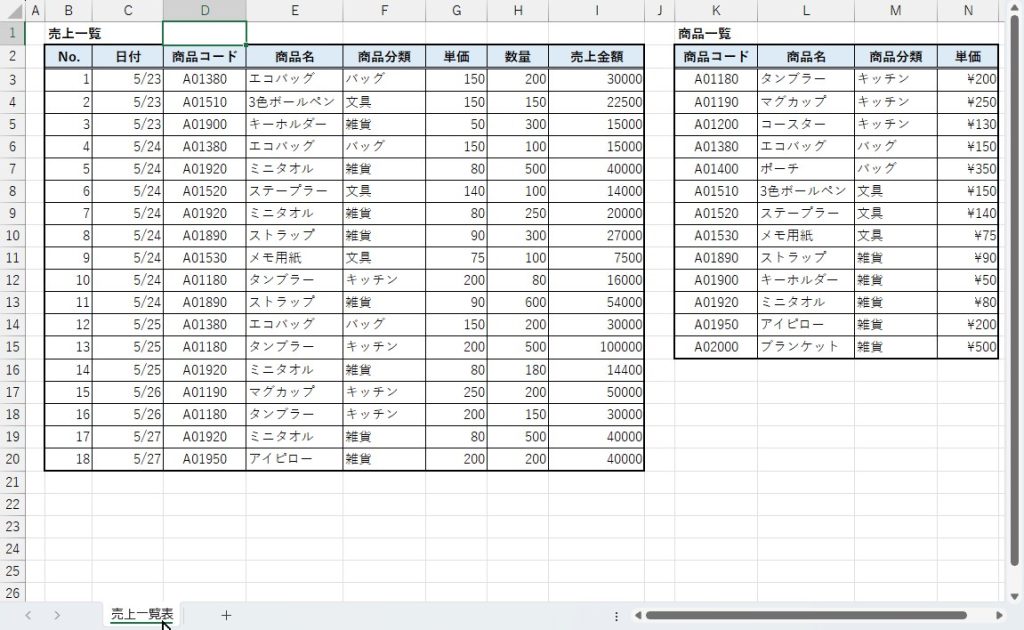
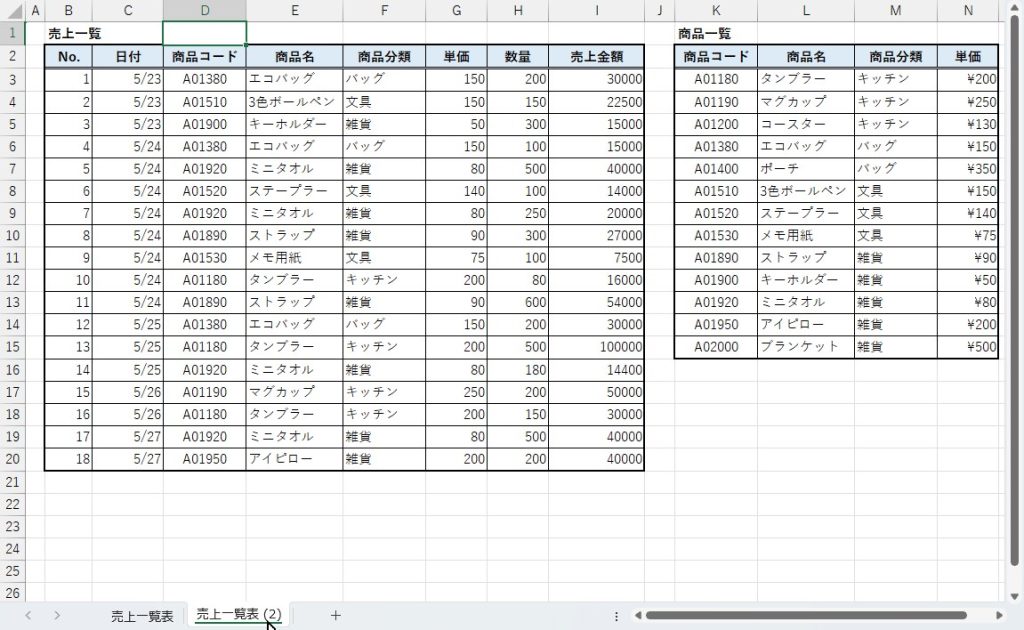
シートタブの同期
例ですと、「売上一覧表」をアクティブにしておき、「売上一覧表(2)」を同期させるということをやりたいと思います。
同期させるには、同期させたいシートタブ、この場合ですと「売上一覧表(2)」をCTRLキーを押しながらクリックする、これだけです。
これを行うだけで、片方のシートに書き込んだ内容が、もう同期しているシートに反映されるようになります。
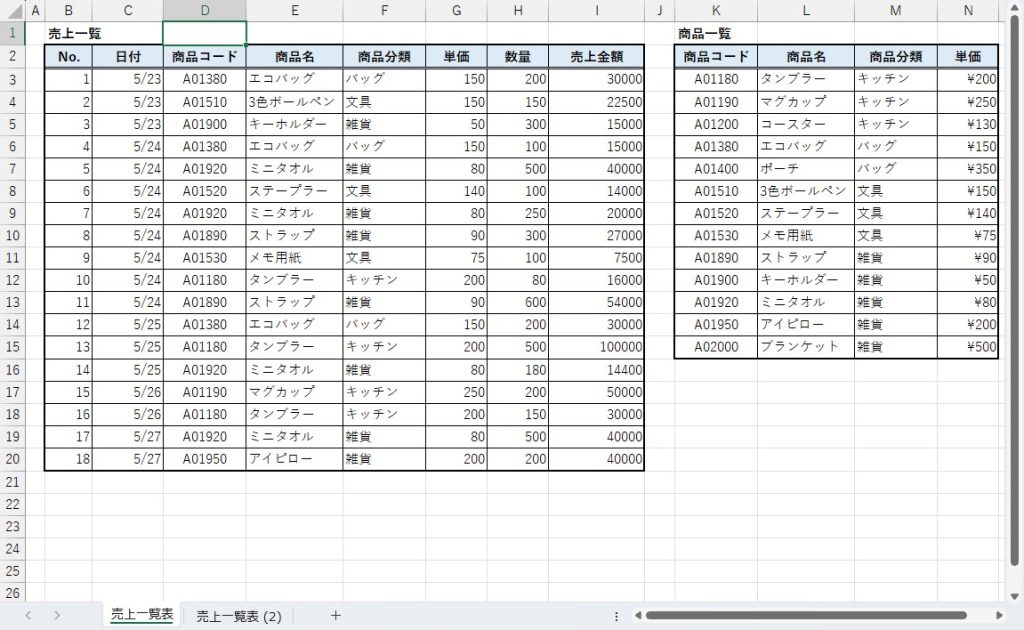
CTRLキーを押しながら「売上一覧表(2)」をクリックすると同期が完了します。
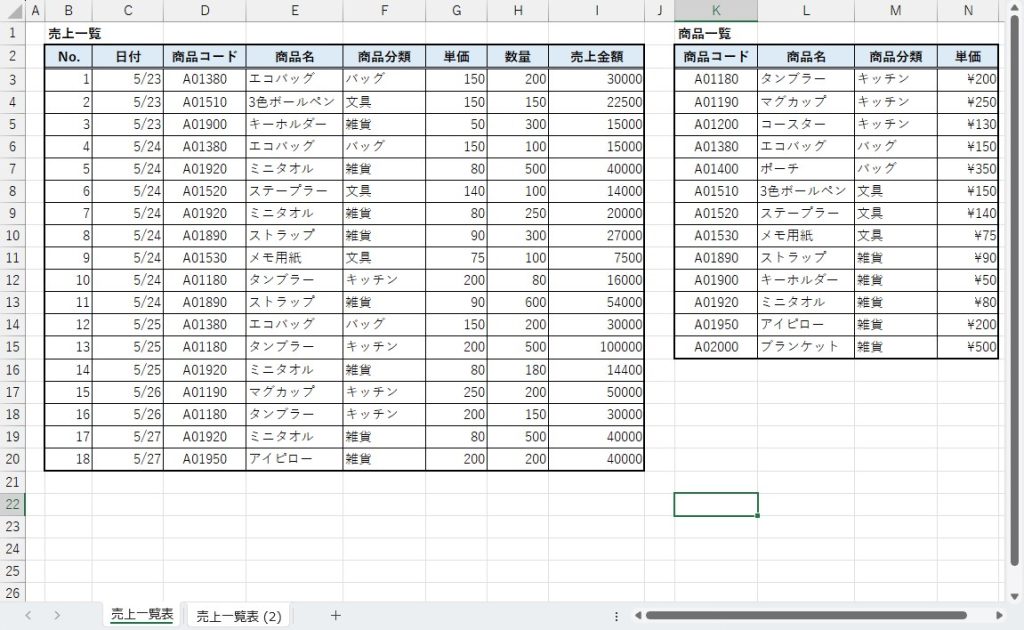
試しに「売上一覧表」の適当なところに「123」と入力してみます。
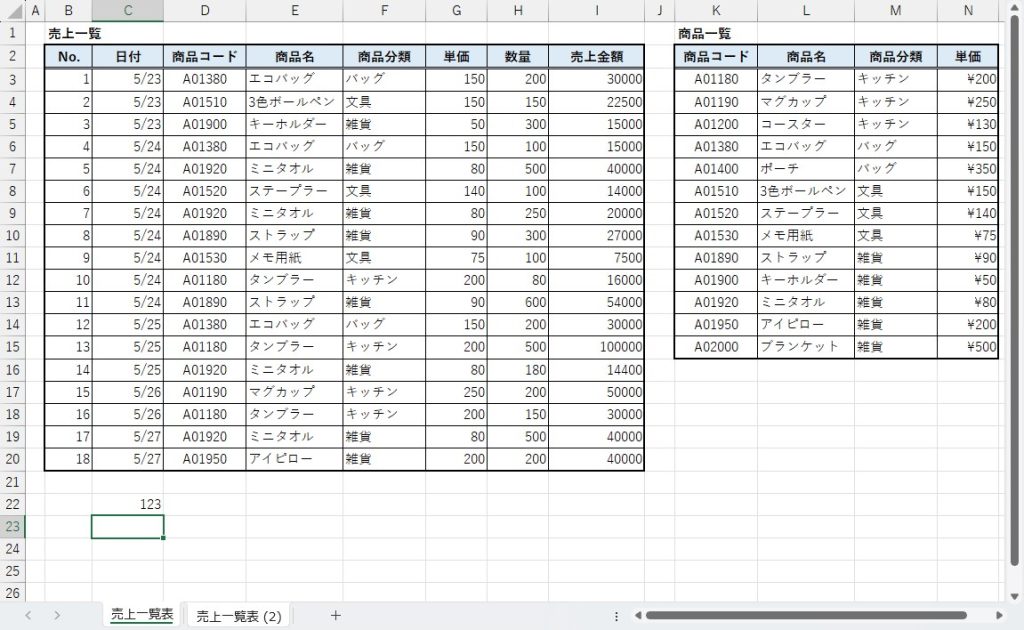
「売上一覧表(2)」を見てみましょう。同じ文字が反映されていることがわかりますね。
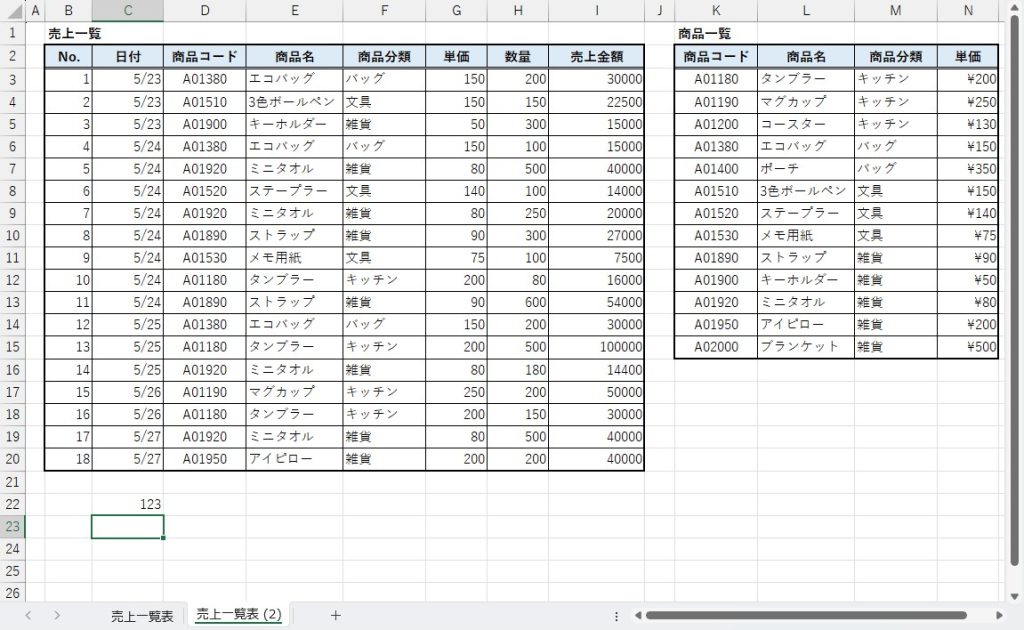
同期を解除するにはCTRLキーを押しながら、解除したいシートタブをクリックするか、別のシートタブを選択します。
シートタブを+キーで増やしたときの動作
以上のような状態で、「売上一覧表」を選択した状態で「+キー」を押すと一体どこに新しいシートができあがるでしょうか?
一旦スクロールせず、考えてみましょう。
どこに作成されるでしょうか・・・?
それは・・・。
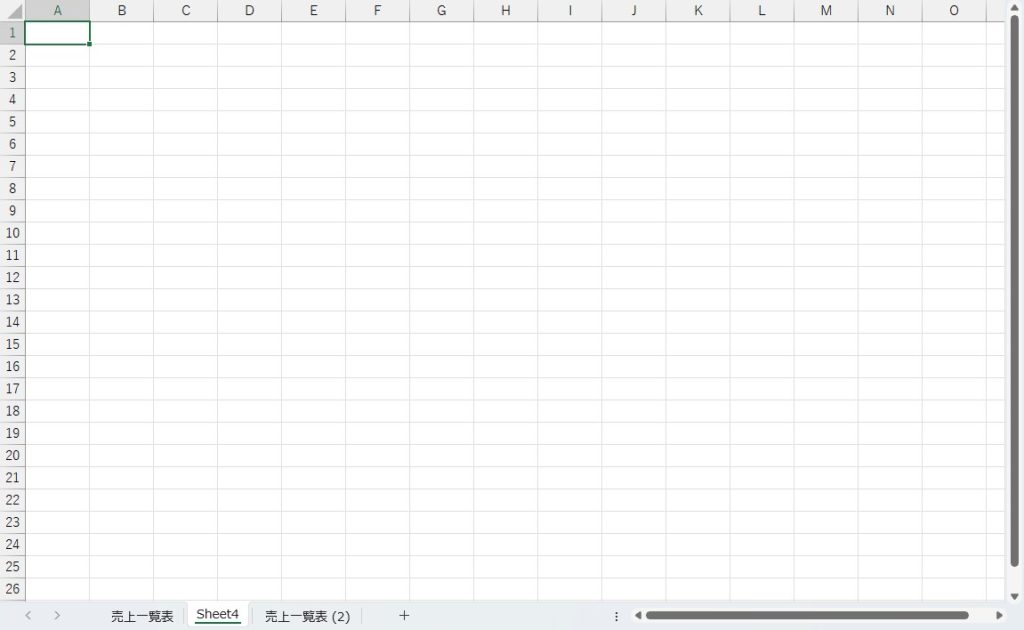
「選択していたシートタブのすぐ右」が正解でした。
皆さん、正解したでしょうか?
最後に
いかがでしたでしょうか?
Excelでのシートタブを使った小ワザについてご紹介いたしました。
これは、Excel®表計算処理技能認定試験2級の問題に出るかも知れないテクニックですので、ぜひとも覚えておいてください。

ではでは、参考までに。
おまけ
サーティファイの Excel®表計算処理技能認定試験2級を受験するにあたり、これさえ買っておけば必ず受かるといっても過言ではない一冊の本をオススメ致します。
それがこちら。
私も購入させていただき、大変お世話になっております。
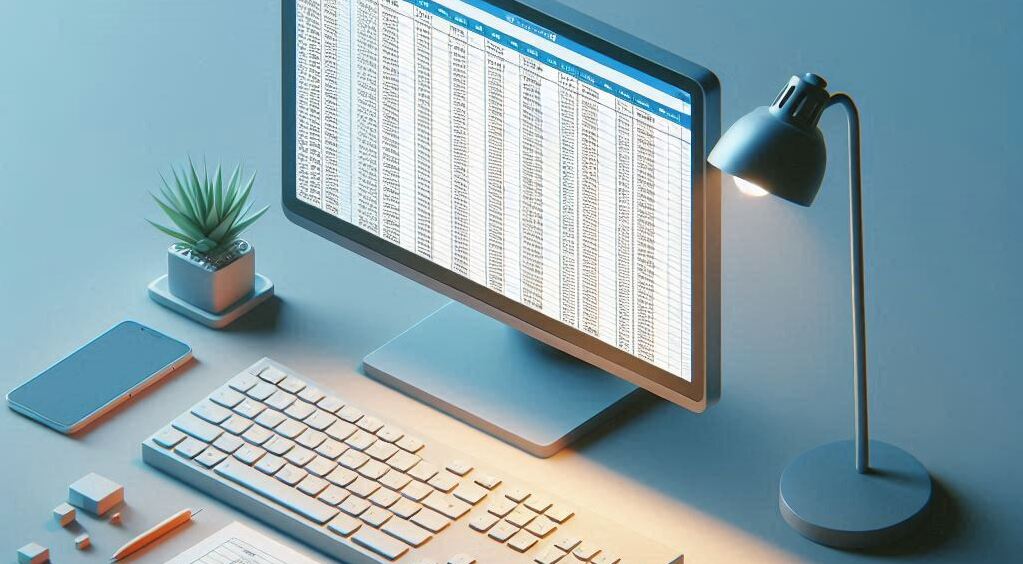

コメント